2025-03-10 13:17:03来源:nipaoa 编辑:佚名
在日常生活和工作中,打印机作为一种重要的输出设备,扮演着不可或缺的角色。无论你需要打印文档、图片还是其他资料,一台高效运作的打印机都能让你的工作事半功倍。本文将详细介绍如何开启打印机服务、安装打印机以及日常使用方法,帮助那些对打印机操作感兴趣的用户轻松上手。
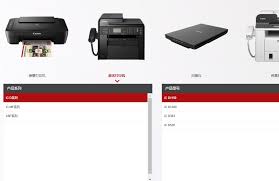
在正式安装打印机之前,确保你的计算机已经开启了打印机服务是非常重要的。以下是不同操作系统的开启方法:
windows系统:
1. 打开“服务”管理器:按下`win + r`键,输入`services.msc`,按回车。
2. 查找“print spooler”服务:在服务列表中滚动查找“print spooler”服务。
3. 启动服务:右键点击“print spooler”服务,选择“启动”。如果服务已经启动,确保其状态为“正在运行”。
macos系统:
macos系统通常会自动管理打印服务,但你可以通过“系统偏好设置”中的“打印机与扫描仪”面板来确认打印服务是否开启。
1. 打开“系统偏好设置”:点击屏幕左上角的苹果图标,选择“系统偏好设置”。
2. 选择“打印机与扫描仪”:在系统偏好设置窗口中找到并点击“打印机与扫描仪”。
3. 检查打印机列表:如果列表中有可用的打印机或显示“添加打印机”按钮,则说明打印服务已开启。
安装打印机通常包括硬件连接和软件驱动安装两个步骤。以下是详细的安装流程:
硬件连接:
1. 连接打印机与电脑:使用usb线将打印机连接到电脑的usb端口,或者使用无线网络连接(如果打印机支持wi-fi)。
2. 打开打印机电源:确保打印机已接通电源并打开。

软件驱动安装:
windows系统:
1. 自动检测安装:windows 10及更新版本通常会自动检测并提示安装打印机驱动。只需按照屏幕提示操作即可。
2. 手动安装:如果自动检测失败,你可以访问打印机制造商的官方网站,下载适用于你打印机型号和操作系统的驱动程序,并按照安装向导完成安装。
macos系统:
1. 添加打印机:在“系统偏好设置”的“打印机与扫描仪”面板中,点击左下角的加号(+)按钮,系统会自动搜索可用的打印机。
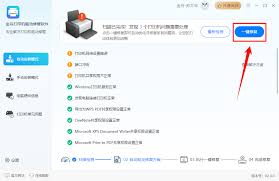
2. 选择打印机:在搜索结果中选择你的打印机,如果系统提示需要下载驱动程序,点击“下载并安装”按钮。
3. 完成设置:按照屏幕提示完成打印机的名称、位置等设置。
安装完成后,你就可以开始使用打印机了。以下是一些日常使用中需要注意的事项和技巧:
1. 打印文档:在需要打印的文档或图片中,选择“文件”菜单下的“打印”选项,选择你的打印机,设置打印份数、纸张大小等参数,然后点击“打印”。
2. 维护打印机:定期清理打印机喷头、更换墨盒或碳粉盒,保持打印机内部清洁,可以延长打印机寿命并提高打印质量。
3. 解决常见问题:如果打印机出现故障,如无法打印、卡纸等,可以先检查打印机是否连接正确、是否有足够的纸张和墨水,也可以参考打印机手册或在线支持寻求解决方案。
通过本文的介绍,相信你已经对如何开启打印机服务、安装打印机以及日常使用有了全面的了解。希望这些信息能帮助你更好地利用打印机,提高工作效率。如果你有任何疑问或需要进一步的帮助,请随时咨询打印机制造商的客服支持。
Copyright 2024 www.meigaotou.com 【牛皮游戏】 版权所有 浙ICP备2024095705号-2